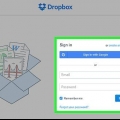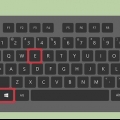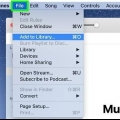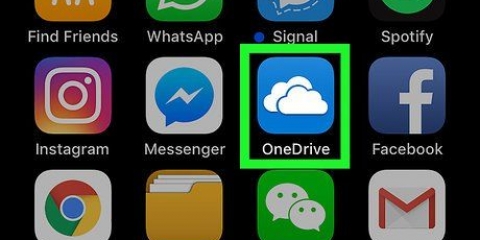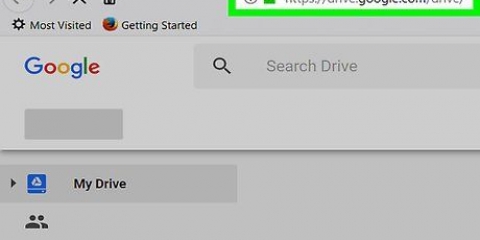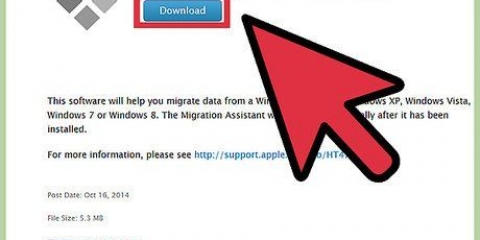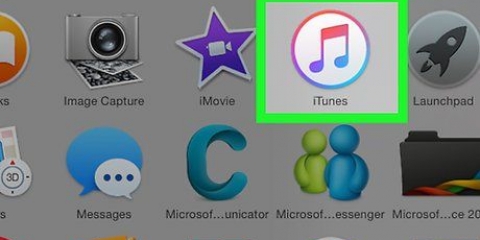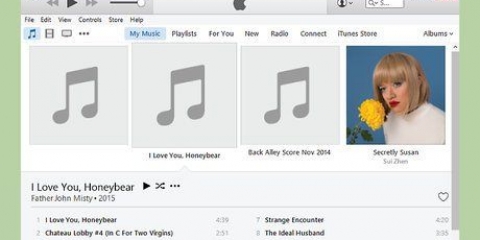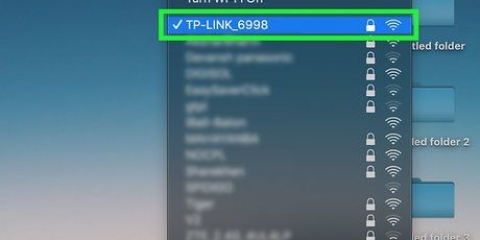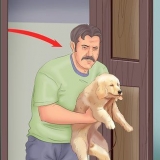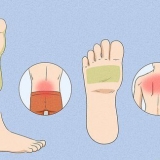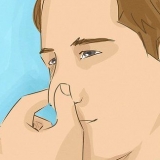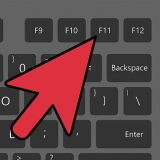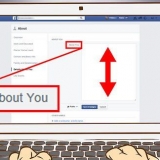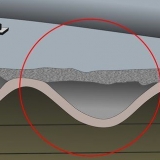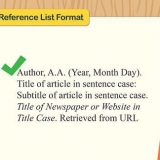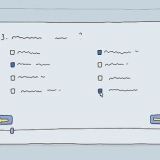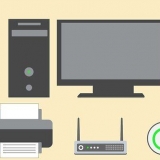Om du inte vill spara filerna på din dator klickar du bara och drar till minnesminnesfönstret och släpper dem där. Vissa minnesminnen duplicerar dina filer som standard och lämnar originalkopiorna av filerna kvar på din dator.











Om du inte vill spara filerna på din dator klickar du bara och drar dem till minnesminnesfönstret och släpper dem där. Vissa minnesminnen duplicerar dina filer som standard och lämnar originalkopiorna av filerna kvar på din dator.




Minnesminnen kallas även flashminnen eller USB-minnen. Din upplevelse och inställningar kan variera med ditt operativsystem. I det här fallet är dokumentationen ofta lättillgänglig – sök på nätet efter rätt information. Minnesminnen kan ha några hundra megabyte lagringsutrymme till hundratals gigabyte -- större bärbara hårddiskar kan ge upp till fem terabyte lagring. Du kan ta bort filer från ditt minne när som helst genom att markera alla filer du inte vill ha och trycka på radera att klicka. Radera onödiga filer från ditt minne - men om ditt minne innehåller programfiler som följde med minnet, lämna dem på minnet, eftersom de kan vara nödvändiga för att minnet ska fungera korrekt.
Lägg till filer på ett minne
Minnesminnen - mer känt som "USB-minnen eller flashenheter" - är bärbara miniatyrminnen på vilka du kan lagra filer, mappar, foton och till och med hela program eller operativsystem, oberoende av din dators hårddisk. Du kan lägga till filer till ett minne genom att ansluta det till din dators USB-port och dra och släppa filer till den enheten.
Steg
Metod 1 av 2: Använda ett minne på en PC

1. Leta reda på din dators USB-port. USB-portarna är rektangulära med en tjockare plastbit på den övre halvan av kortplatsen och ett tomt utrymme på botten. Porten indikeras av en bild av tre förgrenade pilar som pekar uppåt (eller nedåt, beroende på din dator).
- Om du använder en stationär dator är dina USB-portar troligen integrerade i moderkortet, medan en bärbar dators USB-portar vanligtvis finns på vänster eller höger sida av fodralet.

2. Anslut ditt minne till USB-porten. Se till att den solida delen på insidan av minnessticksporten är på undersidan när du ansluter den.

3. Vänta tills minnesstickans gränssnitt visas. Detta kan ta några minuter om det är första gången du installerar detta minne på din PC.
Om minnet inte öppnas automatiskt, dubbelklicka på `Min dator` och hitta namnet på ditt minne under kategorin `Enheter och enheter`. Dubbelklicka på namnet för att öppna minnesminnesfönstret.

4. Välj de filer du vill lägga till på minneskortet. Om alla dina filer är på samma plats klickar du bara på det och drar markören över dina filer tills du har valt dem alla.
För att hitta en fil på din PC, öppna Start-menyn och skriv in namnet på filen i sökfältet längst ner i menyn. Om du använder Cortana kommer rutan att säga något i stil med "Fråga mig vad du vill".

5. HållerCtrl och tryck C för att kopiera dina filer.

6. Klicka på minnessticksfönstret. Detta kommer att välja minnet som destination för dina filer.

7. ÄlskarCtrl och tryck V för att klistra in filerna. De läggs nu på minnesstickan.

8. Vänta på att dina filer ska överföras. Beroende på storleken på dina filer kan det ta några sekunder till timmar att överföra dem till minnet.

9. Leta reda på minnesikonen i systemfältet längst ned till höger. Systemfältet är i samma område som klockan. Ikonen liknar konturen av ett minneskort med en bock bredvid, och den bör visa frasen "Ta bort hårdvara på ett säkert sätt och mata ut media" när du håller markören över den.
Du kan behöva klicka på uppåtpilen i det övre vänstra hörnet av systemfältet för att se ikonen för flashenheten.

10. Klicka på minnesikonen för att mata ut den. Det är viktigt att mata ut ditt minne innan du fysiskt tar bort det från din dator eftersom om du inte gör det kan det skada filer både på din dator och på minnet.
Du kan också högerklicka på minneskortets namn i mappen `Den här datorn` och välja `Mata ut`.

11. Ta bort minnesstickan från din dator. Gör detta försiktigt, annars kan du skada minnet. Du har nu framgångsrikt lagt till filer till ditt minne!
Metod 2 av 2: Använda ett minne på en Mac

1. Hitta din Macs USB-port. USB-portarna är rektangulära med en tjockare plastbit på den övre halvan av kortplatsen och ett tomt utrymme på botten. Slottet har en bild bredvid sig med tre förgrenade pilar som pekar uppåt.
- Om du sitter på en stationär dator är din Macs USB-portar troligen integrerade i displayen, medan bärbara Mac-datorer har en USB-port på vänster eller höger sida av tangentbordsfodralet.

2. Anslut ditt minne till USB-porten. Se till att den tjockare plastbiten på insidan av minnessticksporten är på undersidan när du ansluter den.

3. Vänta tills minnesikonen visas på skrivbordet. Detta kan ta några minuter om det är första gången du installerar detta minne på din Mac.
Om din minneskortsikon inte visas, öppna Finder och leta reda på minnesstickans namn till vänster i fönstret. Det bör finnas under fliken "Enheter".

4. Dubbelklicka på minnessticksikonen. Detta öppnar minnesstickans gränssnitt, till vilket du kan lägga till filer på samma sätt som du skulle lägga till filer i en mapp.

5. Välj de filer du vill lägga till på minneskortet. Om alla dina filer är på samma plats klickar du bara på dem och drar markören över dina filer tills du har valt dem alla.
För att hitta en fil manuellt, öppna Finder och skriv namnet på filen i sökfältet i fönstrets högra hörn. Du kan öppna Finder genom att klicka på ordet "Finder" i det övre vänstra hörnet på skärmen, eller så kan du klicka på den blå ansiktsikonen i din docka.

6. Älskar⌘ Kommando och tryck C för att kopiera filerna.

7. Klicka på ditt minneskortfönster. Detta kommer att välja minnet som destination för dina filer.

8. Älskar⌘ Kommando och tryck V för att klistra in filerna. Detta kommer att lägga till dem på minnet.

9. Vänta på att dina filer ska överföras. Beroende på storleken på dina filer kan det ta allt från sekunder till timmar att lägga till filer på ett minne.

10. Älskar⌘ Kommando och tryck E för att mata ut ditt minne. Det är viktigt att mata ut ditt minne innan du fysiskt tar bort det från din dator eftersom om du inte gör det kan filerna både på din dator och på minnet skadas.
Du kan också klicka på minneskortets namn i Finder eller på skrivbordet med två fingrar och välja "Mata ut [minnesnamnets namn]".

11. Ta bort minnesstickan från din dator. Gör detta försiktigt, annars kan du skada minnet. Du har framgångsrikt lagt till filer till ditt minne!
Tips
Varningar
- Behåll ingen personlig information på ditt minne om du planerar att ta det med dig till skolan eller jobbet. Om du tappar bort minnet kan andra komma åt den informationen.
- Var försiktig med ditt minne, särskilt om USB-anslutningen är oskyddad - skada på utsidan eller insidan av minnet kan göra att du förlorar åtkomst till filerna.
"Lägg till filer på ett minne"
Оцените, пожалуйста статью